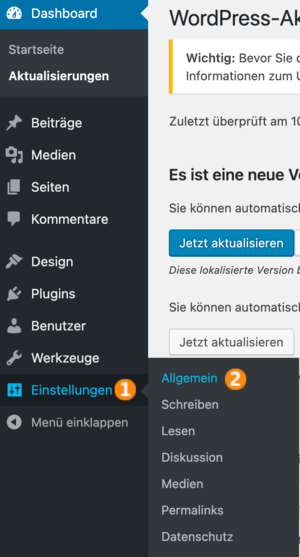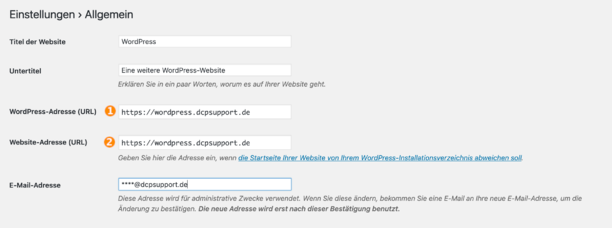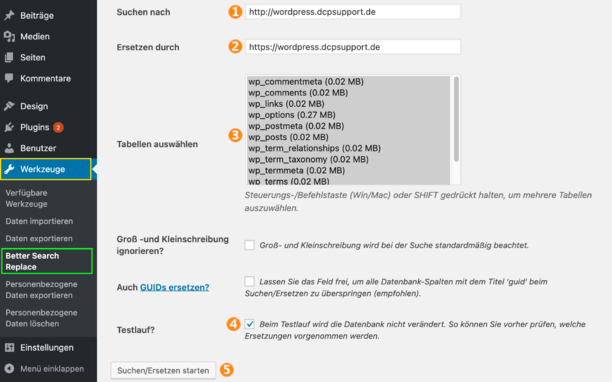WordPress Webseite auf HTTPS umstellen
Dieser Artikel befindet sich zur Zeit in Bearbeitung
SSL-Zertifikat anlegen
Zuerst braucht man ein SSL-Zertifikat für die WordPress-Subdomain. Wie man ein SSL-Zertifikat für seine Domain anlegt, findet man hier im Bereich "SSL Zertifikat anlegen".
HTTPS bei WordPress einstellen
Im Admin-Bereich bei WordPress -> Einstellungen (1) -> Allgemein (2):
Die WordPress-URL (1) & Website-Adresse (2) auf HTTPS umstellen.
Daraufhin müssen noch alle Links im WordPress auf HTTPS umgestellt werden, dafür gibt es ein hilfreiches Plugin namens
"Better Search Replace" (Plugins -> Installieren: dort nach "Better Search Replace" suchen und installieren).
Mit dem Plugin kann man alle HTTP-URLs suchen und diese auf HTTPS ändern.
Dazu braucht man nur bei "Suchen nach" (1) seine HTTP-URL vom WordPress (Bsp. http://wordpress.dcpsupport.de) und bei "Ersetzen durch" (2) die HTTPS-Variante von seiner URL eingeben (Bsp. https://wordpress.dcpsupport.de).
Danach sollte man alle Tabellen (3) auswählen, das geht mit STRG (Windows) oder CMD (Apple) oder mit SHIFT. Des Weiteren sollte man die Testfunktion (4) verwenden und dort ein Haken setzen, bevor man die Änderungen live vornimmt. Bevor man das Suchen bzw. Ersetzen (5) startet, sollte man sicherheitshalber ein Datenbank-Backup haben. Das wird bei uns jeden Tag erstellt und bleibt 1 Woche lang im System (diesen Zeitraum kann man aber auch verlängern).
HTTPS Umleitung über .htaccess Datei
Im letzten Schritt leiten wir noch jede HTTP-Anfrage auf HTTPS um. Hierzu: Man prüft im Bereich Webspace/Dateimanager im Verzeichnis der Webseite, ob bereits eine .htaccess-Datei hinterlegt ist. Dann kann man diese Datei rechts editieren. Dort wird dies zu Beginn eingefügt:
RewriteEngine On
RewriteCond %{HTTPS} !=on
RewriteRule ^ https://%{HTTP_HOST}%{REQUEST_URI} [L,R=301]
Sollten Sie noch keine .htaccess-Datei angelegt haben, finden Sie hier eine Anleitung, wie diese angelegt werden kann: [.htaccess-Datei erstellen]